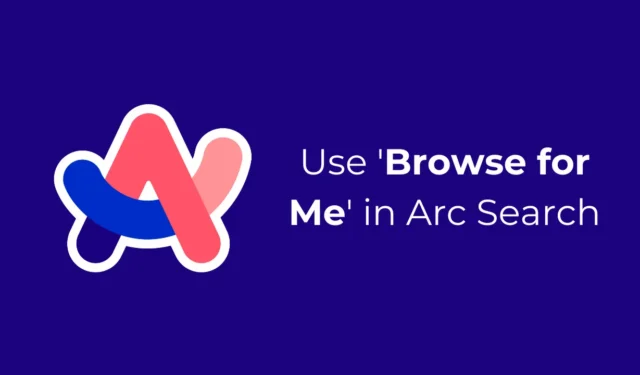
De Arc Search mobiele applicatie, die onlangs werd gelanceerd voor Android-gebruikers, heeft veel waardering gekregen na de eerste release op iOS. Deze nieuwe Android-versie is pas een paar dagen beschikbaar, maar wint al veel gebruikers.
Een van de opvallende functies die Arc Search onderscheidt, is de innovatieve ‘Browse for Me’-functie. In deze gids gaan we onderzoeken wat de Browse for Me-functie inhoudt en hoe u er het meeste uit kunt halen.
Wat is de functie ‘Bladeren voor mij’ in Arc Search?
De functie ‘Bladeren voor mij’ is een uniek aspect van Arc Search waarmee u gepersonaliseerde webpagina’s kunt maken op basis van uw zoekopdrachten.
Als u bijvoorbeeld ‘Super Mario’ invoert in de Arc Search-applicatie, wordt er een speciale webpagina gegenereerd met alle relevante informatie over uw zoekopdracht.
Deze webpagina is ontworpen om afbeeldingen en video’s, een grondige discussie over het spel, topzoekresultaten en aanvullende links voor verdere verkenning te bevatten. Tot slot worden de standaard webzoekresultaten onderaan weergegeven.
Deze functie maakt gebruik van kunstmatige intelligentie om een webpagina samen te stellen die alle essentiële details bevat die u nodig hebt.
Stappen om de functie ‘Bladeren voor mij’ in Arc Search te gebruiken
Hoewel ik dit demonstreer op de Android-versie van de Arc Search-app, zijn de instructies voor iOS-gebruikers identiek.
1. Begin met het openen van de Arc Search-app op uw apparaat.
2. Klik op het zoekpictogram onderaan uw scherm.
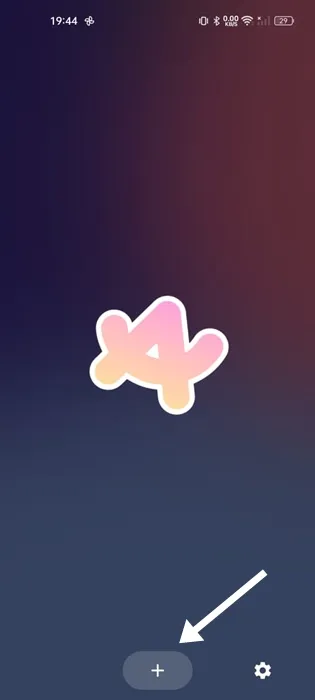
3. Typ uw zoekterm. In plaats van de knop Ga te gebruiken, selecteert u de optie Bladeren voor mij naast de zoeksuggesties.
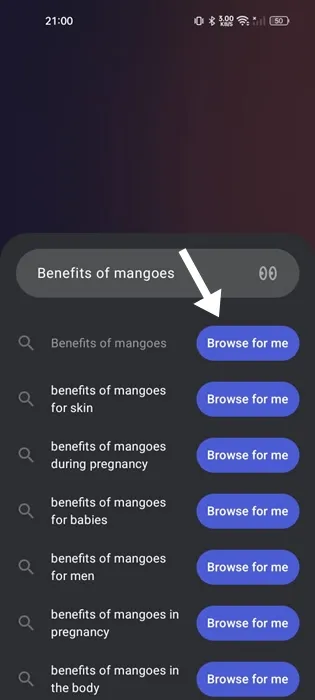
4. Binnen enkele ogenblikken genereert de app een webpagina die alle relevante informatie die u nodig hebt, samenvoegt. Ik heb het bijvoorbeeld getest door te zoeken naar ‘Benefits of Mangoes.’
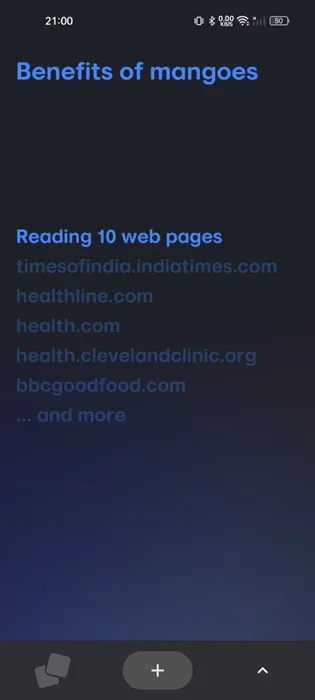
Wat u kunt verwachten van de gegenereerde webpagina:
De door AI gegenereerde webpagina van Arc Search bevat de volgende elementen:
Bovenaan vindt u afbeeldingen en video’s. U kunt erop klikken om toegang te krijgen tot de originele bronnen.
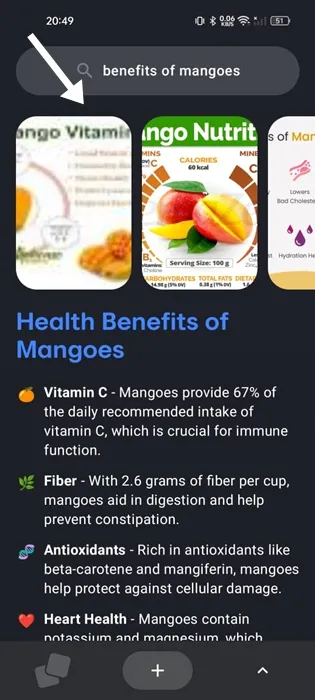
In het volgende gedeelte vindt u een samenvatting van de informatie die betrekking heeft op uw zoekopdracht.
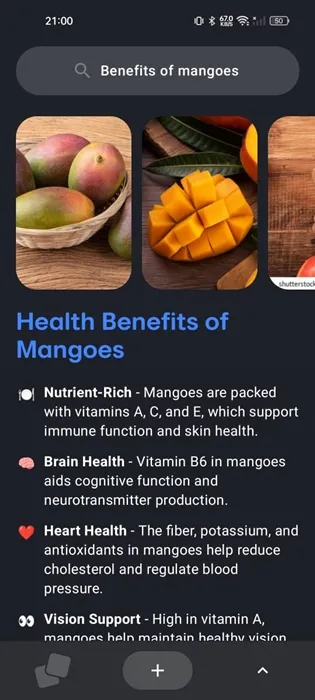
U ziet ook gedetailleerde voedingsprofielen en hoe het item kan helpen specifieke ziekten te voorkomen . Deze content kan variëren op basis van uw zoekopdracht en kan verschillende secties bevatten, zoals het culinaire gebruik van mango’s.
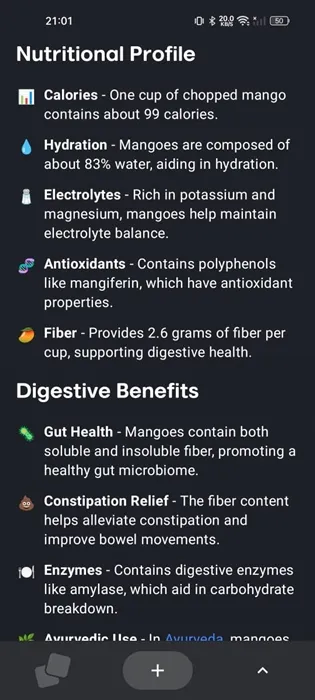
Tot slot vindt u de resultaten van het web zoeken in het gedeelte Bronnen onderaan de pagina.
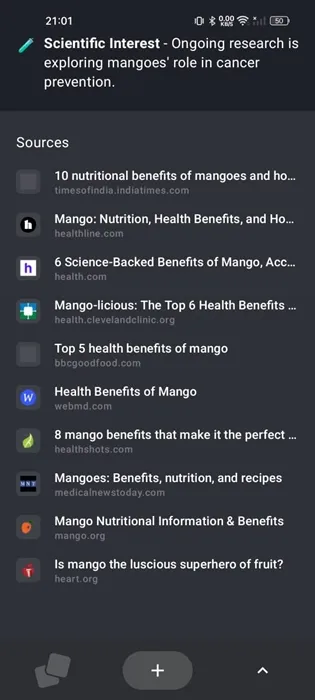
Veelgestelde vragen:
Waar kan ik de Arc Search-app voor Android downloaden?
De Arc Search-app voor Android kan worden gedownload in de Google Play Store.
De knop ‘Bladeren voor mij’ ontbreekt
Als u de optie ‘Bladeren voor mij’ niet ziet, controleer dan of uw app is bijgewerkt via de Google Play Store of Apple App Store.
Arc Search geeft onjuiste informatie weer
Dit kan gebeuren omdat de ‘Browse for Me’-functie afhankelijk is van AI om informatie te cureren en presenteren. U kunt details verifiëren door de webzoekresultaten te controleren.
Hoe deel ik de gegenereerde webpagina?
De eenvoudigste manier om de gegenereerde pagina te delen, is door een schermafbeelding te maken en deze naar anderen te sturen. De Arc Search-app biedt momenteel namelijk geen optie om de pagina rechtstreeks te delen.
Dit artikel belicht de ‘Browse For Me’-functie binnen Arc Search en biedt richtlijnen voor het effectief gebruiken ervan. Als u vragen hebt of hulp nodig hebt, kunt u gerust een reactie achterlaten. En als u deze gids nuttig vond, deel hem dan met uw vrienden!




Geef een reactie